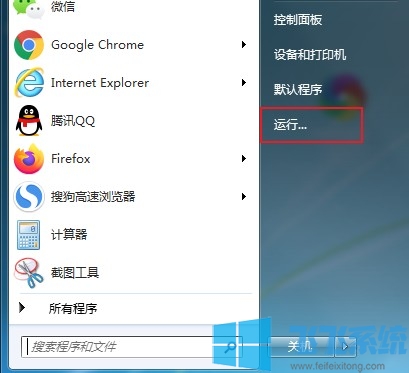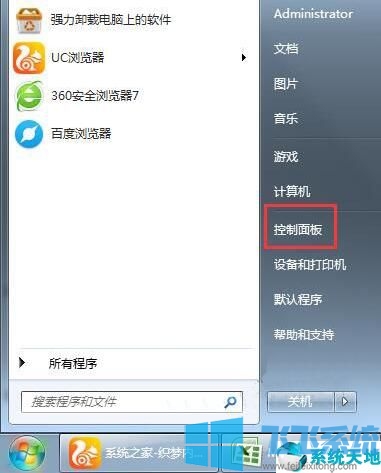win7怎么设置网络?win7系统设置网络教程
- 编辑:飞飞系统
- 时间:2020-04-03
我们都知道win7系统的电脑在首次连接一个新网络时都会弹出一个窗口让我们选择将该网络设置为“家庭网络”或是“公用网络”,家庭网络的限制比公用网络小很多,但同时也更容易造成安全隐患。而有些人在连接公共场合的网络时可能会不小心选择了家庭网络,这时候就需要重新设置网络了,下面小编就教大家怎么进行设置
1、切换到win7系统桌面中,点击桌面左下角的Windows图标打开开始菜单栏,在开始菜单栏中点击打开“控制面板”
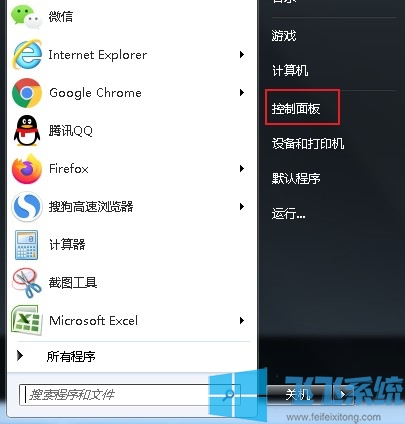
2、在控制面板中可以看到“网络和Internet”这一项,我们点击打开它
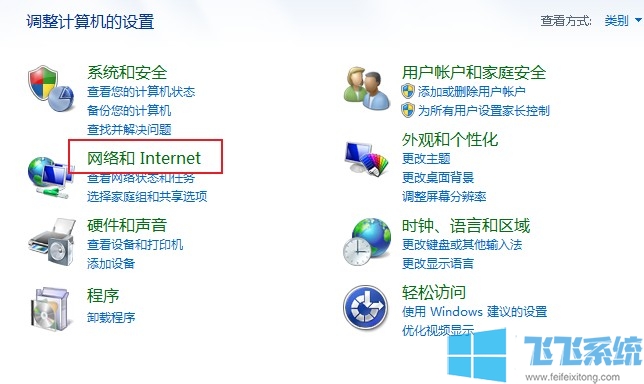
3、在网络和Internet的相关设置界面中我们找到并点击“网络和共享中心”
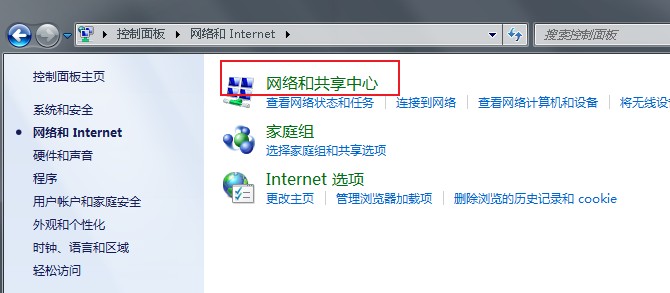
4、在网络共享中心我们可以看到当前连接的网络,在“查看网络活动”模块中我们可以看到当前设置的是家庭网络,点击它打开设置窗口
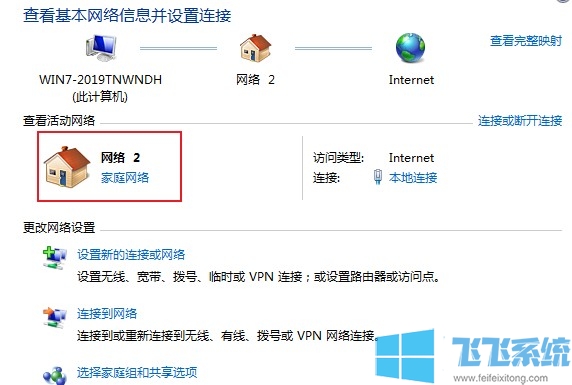
5、在弹出的设置网络位置窗口中点击“公用网络”这一项系统就会自动将当前的网络设置修改为公用网络了
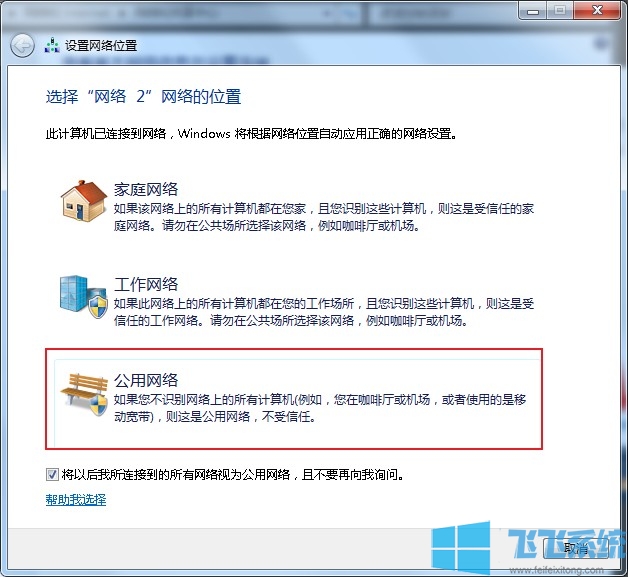
以上就是win7系统设置网络教程,更多win7相关教程欢迎继续关注飞飞系统哦
win7系统设置网络教程
1、切换到win7系统桌面中,点击桌面左下角的Windows图标打开开始菜单栏,在开始菜单栏中点击打开“控制面板”
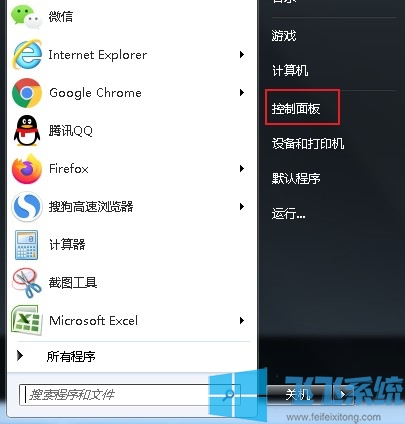
2、在控制面板中可以看到“网络和Internet”这一项,我们点击打开它
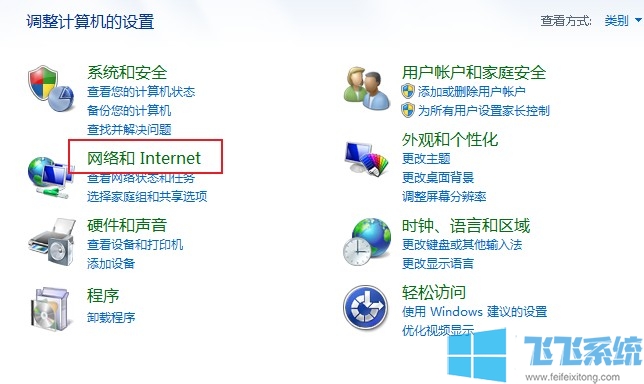
3、在网络和Internet的相关设置界面中我们找到并点击“网络和共享中心”
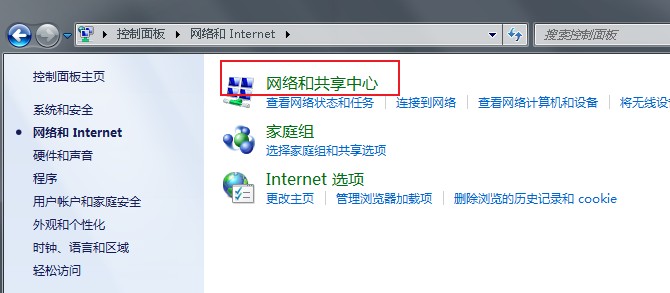
4、在网络共享中心我们可以看到当前连接的网络,在“查看网络活动”模块中我们可以看到当前设置的是家庭网络,点击它打开设置窗口
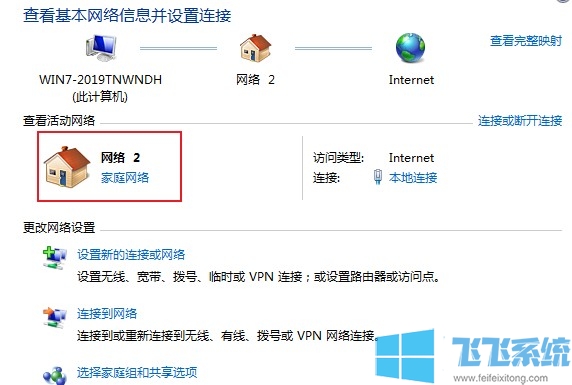
5、在弹出的设置网络位置窗口中点击“公用网络”这一项系统就会自动将当前的网络设置修改为公用网络了
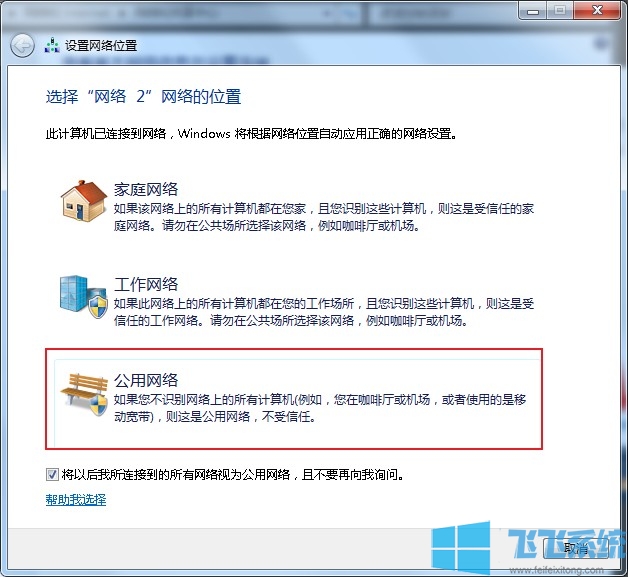
以上就是win7系统设置网络教程,更多win7相关教程欢迎继续关注飞飞系统哦